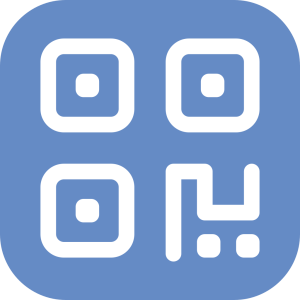MANUAL DE USUARIO GAPP WHITE LABEL - ASSETS
Assets
Assets ofrece funcionalidades clave para acceder facilmente á información dos activos inventariados, utilizando códigos QR xerados polo GLPI.
Esta funcionalidade axiliza os procesos de xestión de activos proporcionando acceso instantáneo a datos cruciais como especificacións de activos, historial de mantemento, información de garantía e usuarios ou departamentos asignados.

Menú de Opcións
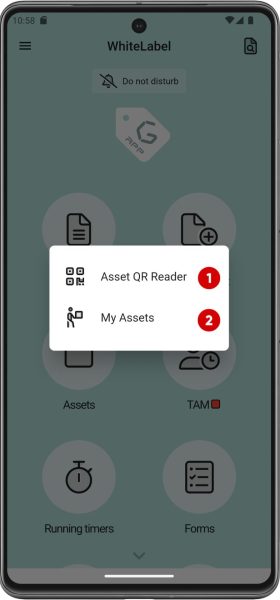
Acceso
Podemos acceder ao menú do complemento desde a pantalla principal facendo clic en Activos.
- Lector de códigos QR. Esta opción permite aos usuarios escanear o código QR dun activo utilizando a cámara do seu dispositivo móbil. Unha vez analizado o código, Gapp buscará na base de datos de GLPI información relacionada con ese activo e presentaralle ao usuario de forma rápida e accesible. Isto elimina a necesidade de buscar manualmente o activo na interface de usuario, aforrando tempo e facendo que a xestión de activos sexa unha delicia.
- Os Meus Activos. Esta sección mostra unha lista de activos asignados ou relacionados co usuario actual. Proporciona unha vista conveniente dos activos baixo a responsabilidade ou uso do usuario, facilitando o seguimento e xestión dos mesmos. Os usuarios poden acceder rapidamente á información detallada de cada activo desde esta sección ou crear un novo ticket vinculado.
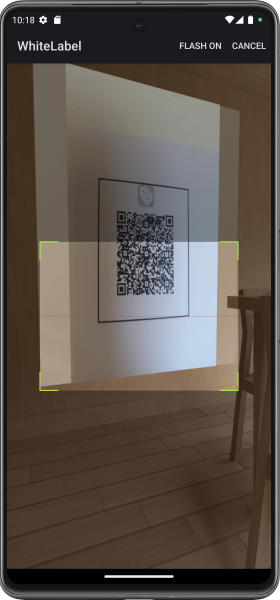
Lector de códigos QR
Para acceder a un activo utilizando o escáner de QR, segue estes pasos:
- Preme o botón Lector de códigos QR.
- Concede permiso á aplicación para acceder á cámara se necesario.
- Escanea o código QR e accede ao activo.
Nota: O usuario só poderá acceder se o activo é visible coa súa entidade e perfil actuais.
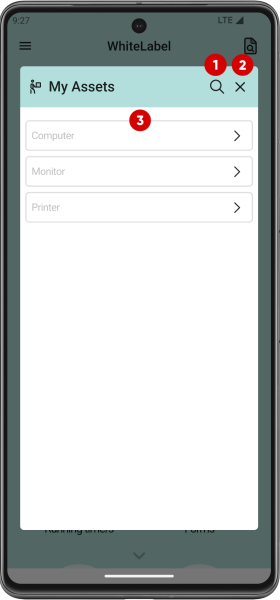
Os Meus Activos (I)
Ao premer no botón Os Meus Activos, amosarase outra vista cun enlace para cada tipo de activo que pertence ao usuario (ordenadores, monitores, impresoras…).
- Buscar activo polo nome.
- Pechar.
- Lista de tipos de activos.
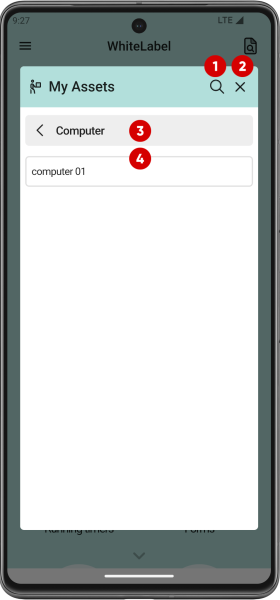
Os Meus Activos (II)
Se o usuario fai clic de novo nun tipo específico de activo, só se amosarán os activos dese tipo.
- Buscar activo polo nome.
- Pechar.
- Tipo de activos.
- Lista de activos.
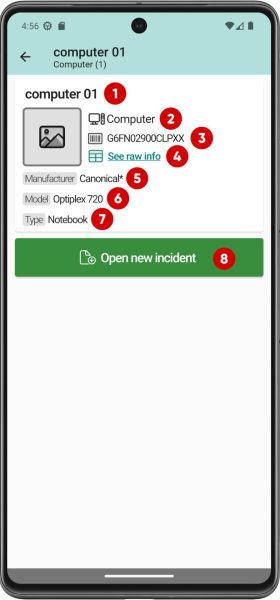
Vista do Activo
- Nome.
- Tipo.
- Número de serie.
- Información bruta.
- Fabricante.
- Modelo.
- Subtipo.
- Incidencia aberta asociada co activo.